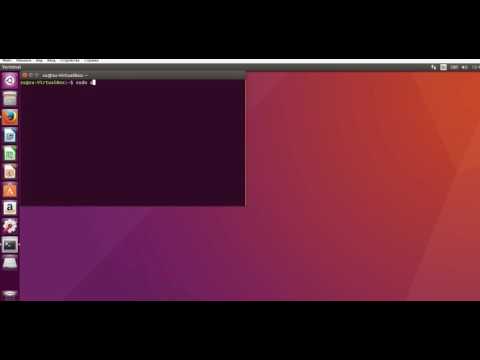Существует множество утилит командной строки, чтобы убивать невосприимчивые программы в Linux, но для кнопки с нажатием кнопки кнопка «Закрытие кнопки» позволяет убить любое приложение, на которое вы можете щелкнуть, не задумываясь ни о чем.

Поскольку это кнопка панели, она будет работать на одной из панелей в вашей среде Ubuntu. По умолчанию у вас есть две панели: одна наверху, ярлыки для приложений, часы и другие кнопки; и один внизу, где будут отображаться открытые программы.
Мы добавим кнопку Force Quit на нижнюю панель. Щелкните правой кнопкой мыши, где вы хотите добавить его, и выберите «Добавить в панель».